Las 6 mejores formas de arreglar iMessage que no envía fotos y videos
Miscelánea / / March 23, 2022
iMessage es un servicio de mensajería potente y versátil para iPhone, iPad y Mac. Con iMessage, puede enviar mensajes de texto, fotos, videos, notas de voz, calcomanías, GIF y más. Sin embargo, a veces pueden surgir problemas que causen iMessage para portarse maly ciertas características dejan de funcionar.

Uno de los problemas más comunes que han informado los usuarios es la incapacidad de enviar fotos y videos a través de iMessage. Si tiene el mismo problema, no se preocupe, ya que le mostramos las 6 formas principales de solucionar el problema de iMessage que no envía fotos y videos.
Diferencia entre iMessage y mensaje SMS
Comencemos por comprender la diferencia entre iMessage y los mensajes SMS normales. El iMessage es parte de la aplicación Mensajes y encontrará los mensajes de texto SMS que llegan a su número en la misma aplicación.
Un mensaje SMS utiliza su número de teléfono y se carga al plan proporcionado por el operador o el proveedor de servicios móviles. Mientras tanto, iMessage usa su ID de Apple o número de teléfono vinculado a su ID de Apple para transferir mensajes mediante conexión de datos (móvil y Wi-Fi). La forma más fácil de diferenciarlos es mirando los colores de las burbujas de mensajes. Los mensajes de texto SMS aparecen con burbujas verdes, mientras que los mensajes de iMessage aparecen con burbujas azules.
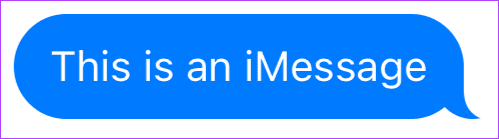
Otra diferencia clave es que puedes enviar fotos y videos a través de iMessage. Pero si intenta lo mismo utilizando los servicios de su operador de red, se convertirá en un MMS.
Entonces, si está tratando de enviar fotos o videos a través del servicio de su operador móvil, es posible que eso no suceda. Pero si el error proviene del uso de iMessage, deberá profundizar más.
Abra el chat donde está experimentando el problema y vea los colores de las burbujas de su mensaje de texto. Si las burbujas son azules, significa que tiene problemas para enviar fotos y videos a través de iMessage. Si las burbujas son verdes, significa que tiene un problema con su plan de mensajes de texto.

Ahora que hemos definido claramente el problema, procedamos con nuestra guía de solución de problemas.
1. Asegúrese de que iMessage esté habilitado
Puede comenzar verificando si su iMessage está habilitado o no.
Paso 1: Abra la aplicación Configuración en su iPhone y toque Mensajes.

Paso 2: Asegúrate de que la opción junto a iMessage esté habilitada. Si ya está habilitado, apáguelo y vuelva a encenderlo.
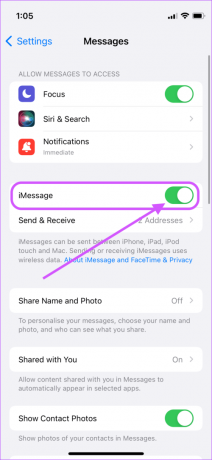
2. Habilitar mensajería MMS
Si está utilizando mensajes normales para enviar fotos y videos, deberá asegurarse de que la mensajería MMS esté habilitada en su iPhone.
Paso 1: Abra Configuración y toque Mensajes.

Paso 2: Habilite el interruptor junto a la opción Mensajería MMS.
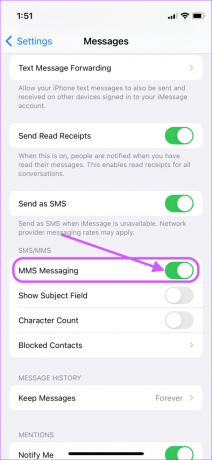
3. Comprobar red celular y WI-FI
Dado que iMessage usa datos, debe asegurarse de que su teléfono tenga datos que funcionen.
Paso 1: Abra la aplicación Configuración y toque Wi-Fi.

Paso 2: Asegúrese de que esté encendido y conectado a una red Wi-Fi que funcione.
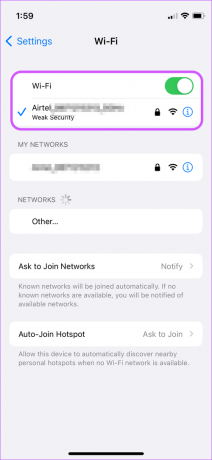
Paso 3: Del mismo modo, para asegurarse de que su teléfono tenga acceso a los datos mientras viaja, toque Datos móviles.
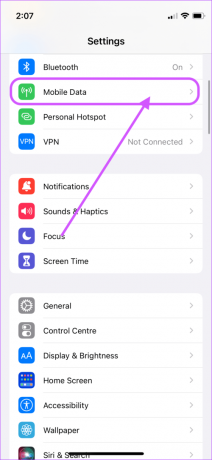
Etapa 4: Aquí, habilite los datos móviles.

Una vez que haya completado estos pasos, inicie Safari e intente abrir cualquier página web. Si la página web se está abriendo, significa que sus datos están funcionando. Si su teléfono aún tiene problemas con la conectividad de datos, siga nuestra guía en solucionando problemas de conectividad Wi-Fi en iPhone.
4. Cerrar sesión y volver a iniciar sesión en iMessage
Paso 1: Abra Configuración y toque Mensajes.

Paso 2: Toque en 'Enviar y recibir'.
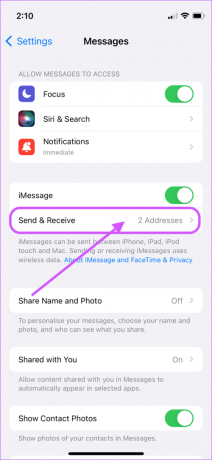
Paso 3: Aquí, toca tu correo electrónico y número para deseleccionarlos.
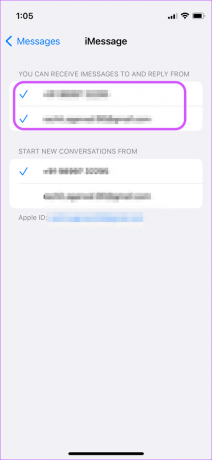
Etapa 4: Verá una pantalla de bienvenida que le pide permiso. Toca Eliminar para continuar.

Paso 5: Ahora, toque su número y correo electrónico nuevamente para habilitar iMessage. Toque Aceptar en el mensaje de confirmación.

5. Reiniciar configuración de la red
Paso 1: Inicie la aplicación Configuración y toque General.
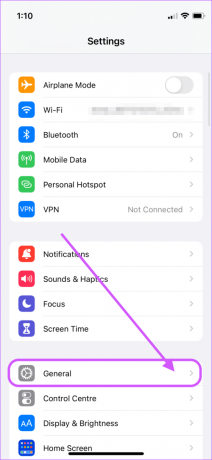
Paso 2: Desplácese hacia abajo y toque "Transferir o restablecer iPhone".
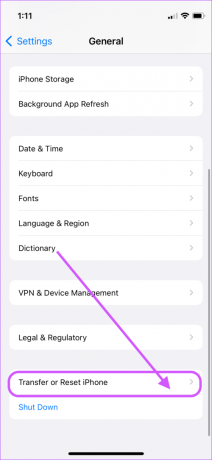
Paso 3: Aquí, seleccione la opción Restablecer.

Etapa 4: Toque en 'Restablecer configuración de red'.

Paso 5: Ingrese el código de acceso de su teléfono para iniciar el proceso de restablecimiento de la red.
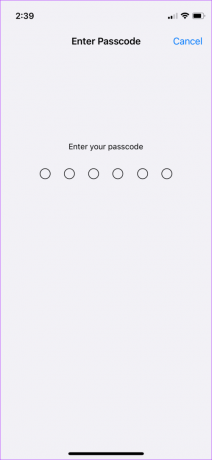
Una vez que su iPhone restablezca la configuración de red, lo más probable es que resuelva cualquier problema relacionado con la red con su iPhone. Deberá volver a conectarse a Wi-Fi ya que restablecer la configuración de red elimina toda su información de inicio de sesión de Wi-Fi.
6. Póngase en contacto con su proveedor de red o soporte de Apple
Si alguno de los pasos anteriores no resuelve su problema, deberá comunicarse con el Soporte de Apple o su proveedor de red. Si su problema está relacionado con la mensajería regular, debe comunicarse con su proveedor de red. Por otro lado, si no puede enviar fotos y videos usando iMessage, debe comunicarse con el Soporte de Apple.
Solucionar el problema de iMessage que no envía fotos y videos
Las soluciones mencionadas anteriormente deberían ayudar a resolver la falla de iMessage para enviar imágenes y videos. Si las fotos resultan borrosas, consulte nuestra guía en arreglando fotos borrosas de iMessage.
Última actualización el 16 de marzo de 2022
El artículo anterior puede contener enlaces de afiliados que ayudan a respaldar a Guiding Tech. Sin embargo, no afecta nuestra integridad editorial. El contenido sigue siendo imparcial y auténtico.



